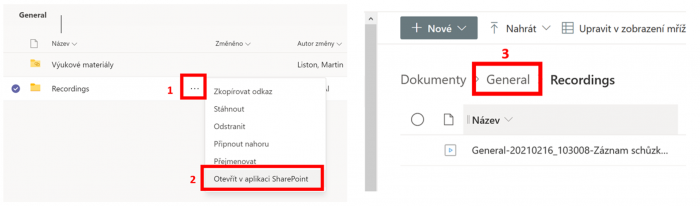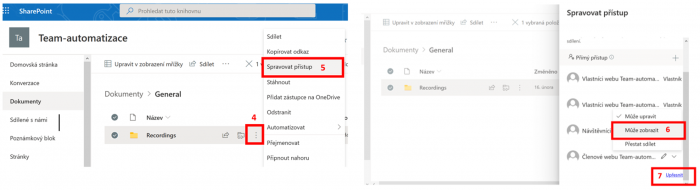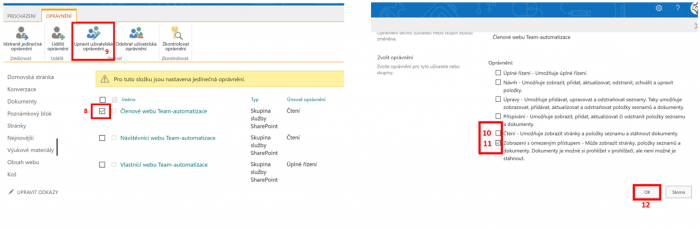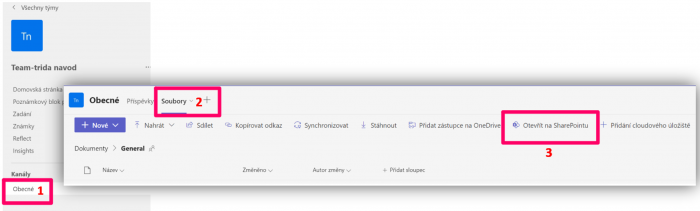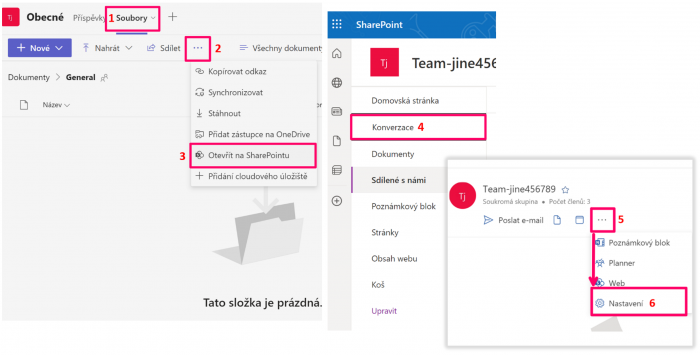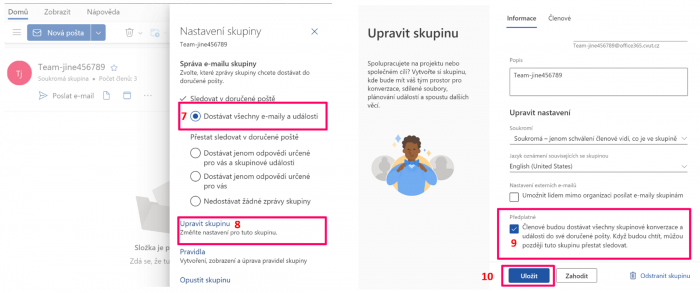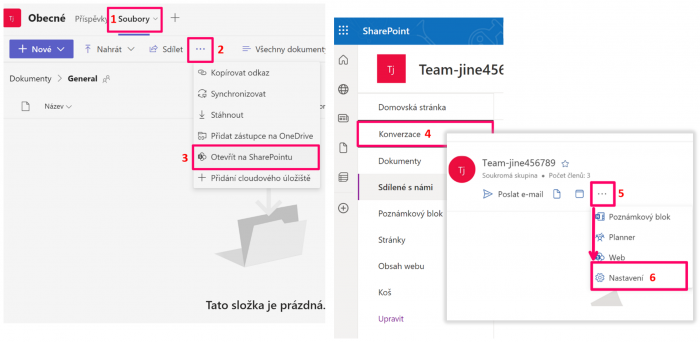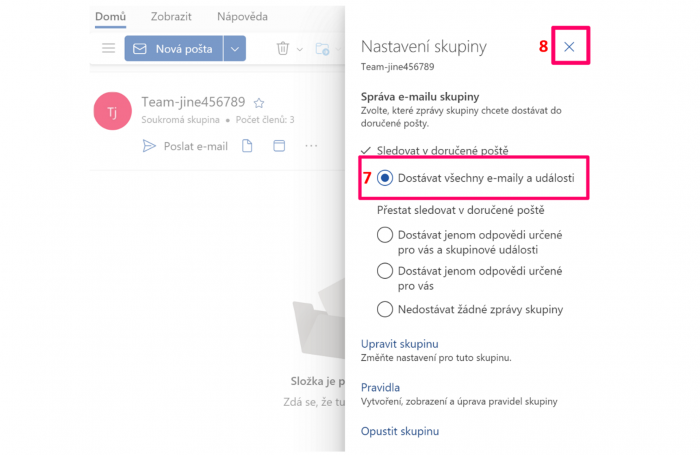1. Vyberte tři tečky (další možnosti)
2. Vyberte otevřít v aplikaci SharePoint
3. Klikněte na složku general
4. Vyberte tři tečky (další možnosti) u složky recordings
5. Vyberte spravovat přístup
6. Vyberte volbu členové webu a nastavte může zobrazit
7. Vyberte volbu upřesnit
8. Označte členové webu
9. Vyberte upravit uživatelská oprávnění
10. Odeberte čtení
11. Vyberte zobrazení s omezeným přístupem
12. Vyberte OK
Přes nastavení v SharePointu, ale musíte změnit typ oprávnění.
Poznámka: Tuto politiku má ve výchozím nastavení povolen každý tým (SharePoint).
Jak zakázat sdílení členům:
1. Vyberte nastavení
2. Vyberte oprávnění pro web
3. Vyberte změnit, jakým způsobem můžou členové sdílet
4. Vyberte pouze vlastníci stránek (vlastníci týmu) mohou sdílet soubory, složky a web
5. Doporučujeme vypnout žádost o povolení přístupu
6. Vyberte uložit
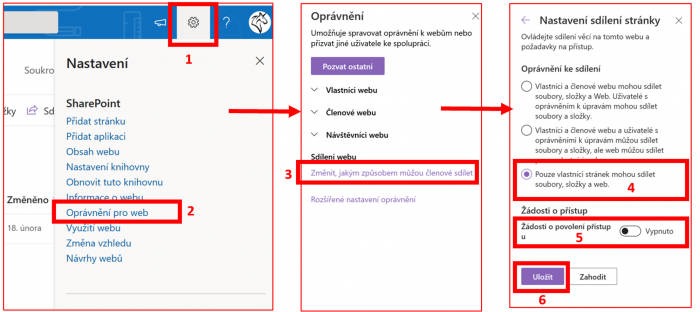
Mohlo by se hodit: Nastavení a správa žádostí o přístup
určeno pro: vlastníky týmu
určeno pro šablony týmů: Pracovníci a Jiné
1. Vyberte soubory
2. Vyberte tři tečky (další možnosti)
3. Vyberte otevřít v aplikaci SharePoint
4. Vyberte konverzace (dojde k přesměrování do webového outlooku)
5. Vyberte tři tečky (další možnosti)
6. Vyberte nastavení
7. Vyberte dostávat všechny e-maily a události
8. Vyberte upravit skupinu
9. Vyberte členové budou dostávat všechny skupinové konverzace a události do své doručené pošty. Když budou chtít mohou později tuto skupinu přestat sledovat
10. Vyberte uložit
určeno pro: vlastníky týmu
určeno pro šablony týmů: Pracovníci a Jiné
1. Vyberte soubory
2. Vyberte tři tečky (další možnosti)
3. Vyberte otevřít v aplikaci SharePoint
4. Vyberte konverzace (dojde k přesměrování do webového outlooku)
5. Vyberte tři tečky (další možnosti)
6. Vyberte nastavení
7. Vyberte dostávat všechny e-maily a události
8. Vyberte X (zavřít)